Indholdsfortegnelse:
- Trin 1: Overordnet information
- Trin 2: Adskil kabinettet til [Bluetooth Selfie -switch]
- Trin 3: Forberedelse af [pedalknappen]
- Trin 4: Lodning af ledningerne
- Trin 5: Lodde kablerne med knapbenene
- Trin 6: Test knappen
- Trin 7: Lim på den
- Trin 8: Skær sidevæggen af [Bluetooth Selfie -switch]
- Trin 9: Sæt tavlen på sagen og lim den
- Trin 10: Saml sagen fuldstændigt
- Trin 11: Tilslut knappen med din telefon
- Trin 12: Test det

Video: Bluetooth pedalafbryder til et smartphone -kamera: 13 trin (med billeder)

2024 Forfatter: John Day | [email protected]. Sidst ændret: 2024-01-30 08:25
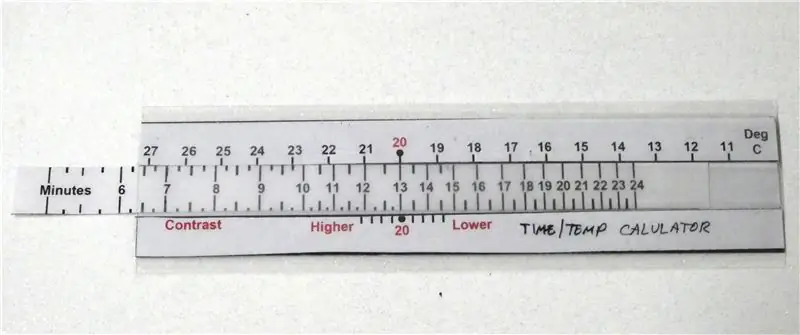
I disse dage er jeg til at lave Instructables, youtube -videoer og blogindlæg.
For at gøre blogindlægget produktivt er det vigtigt at tage mange billeder så detaljeret som muligt. Det er ikke så let at gøre, fordi et menneske kun har to hænder. Jeg havde brug for at tage foto, samtidig med at jeg lavede noget, lodde nogle dele osv. Jeg ville ønske, jeg kunne have flere hænder. En dag fandt jeg ud af, at jeg kørte min bil på foden! Wow fantastisk! Jeg fik en idé om, at det ville være fantastisk, hvis jeg tager et billede med en pedal. Jeg søgte efter et færdiglavet produkt, men det var der ikke. Jeg besluttede at lave det selv. Jeg vil dele, hvordan jeg laver det. Det er i øvrigt under $ 5.
Trin 1: Overordnet information
[Instruktion]
Manual
[Om producenten]
Youtube -kanal
[Dele og værktøjer]
- Skifte til pedalknap
- Bluetooth Selfie -switch
- CR2032 møntbatteri
- Loddeværktøjer
- Loddehånd
- Smeltelimepistol
- Wire Nipper
- Wire Stipper
Trin 2: Adskil kabinettet til [Bluetooth Selfie -switch]
![Adskil kabinettet til [Bluetooth Selfie -switch] Adskil kabinettet til [Bluetooth Selfie -switch]](https://i.howwhatproduce.com/images/001/image-1458-2-j.webp)
![Adskil kabinettet til [Bluetooth Selfie -switch] Adskil kabinettet til [Bluetooth Selfie -switch]](https://i.howwhatproduce.com/images/001/image-1458-3-j.webp)
![Adskil kabinettet til [Bluetooth Selfie -switch] Adskil kabinettet til [Bluetooth Selfie -switch]](https://i.howwhatproduce.com/images/001/image-1458-4-j.webp)
Hvis din telefon er iPhone, skal du vedhæfte kontakten med den øverste kontakt.
Hvis din er en Android -enhed, skal du bruge en under.
Trin 3: Forberedelse af [pedalknappen]
![Klargøring af [pedalknappen] Klargøring af [pedalknappen]](https://i.howwhatproduce.com/images/001/image-1458-5-j.webp)
[Pedalknappen] har 3 kabler (rød, grøn, gul).
Vi skal finde ud af, hvilke kabler der er tilsluttet, når der klikkes på [Pedalknap].
Jeg pillede kablet og tjekkede med en tester.
Det blev grønt og rødt
Trin 4: Lodning af ledningerne

For at få kablerne fastgjort på brættet, skal vi lægge noget bly på ledningerne.
Trin 5: Lodde kablerne med knapbenene
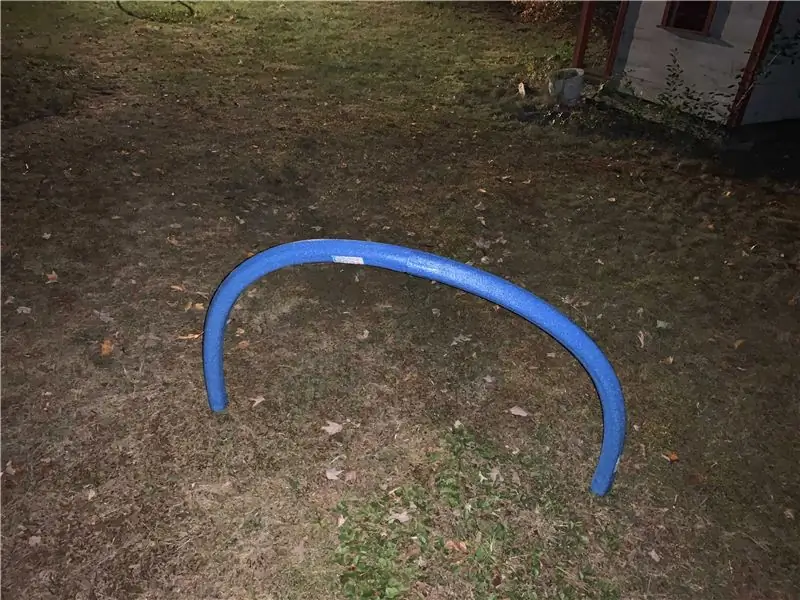



Det var svært at lodde det, fordi rummet var så smalt.
Knappen har ingen retning. Du behøver ikke bekymre dig om farven på kablerne.
Trin 6: Test knappen

Inden vi vedlægger alt, skal vi prøve det.
Sæt midlertidigt batteriet på tavlen og tænd for strømmen.
Prøv [Pedalknap]. Hvis det virker, kan du gå videre.
Trin 7: Lim på den
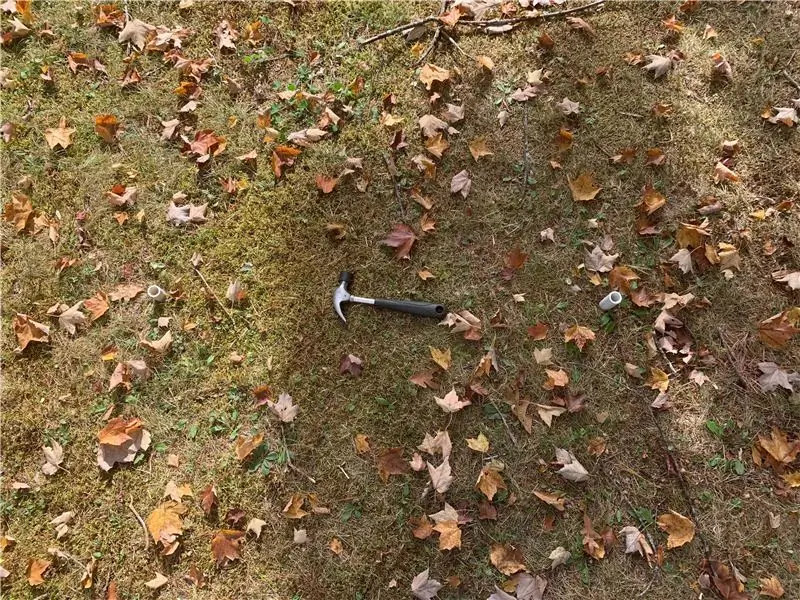
Hvis alt er i orden, skal du lægge lidt lim på overfladen for at gøre det fast.
Trin 8: Skær sidevæggen af [Bluetooth Selfie -switch]
![Skær sidevæggen af [Bluetooth Selfie -switch] Skær sidevæggen af [Bluetooth Selfie -switch]](https://i.howwhatproduce.com/images/001/image-1458-13-j.webp)
Vi skal have plads til kabler.
Trin 9: Sæt tavlen på sagen og lim den
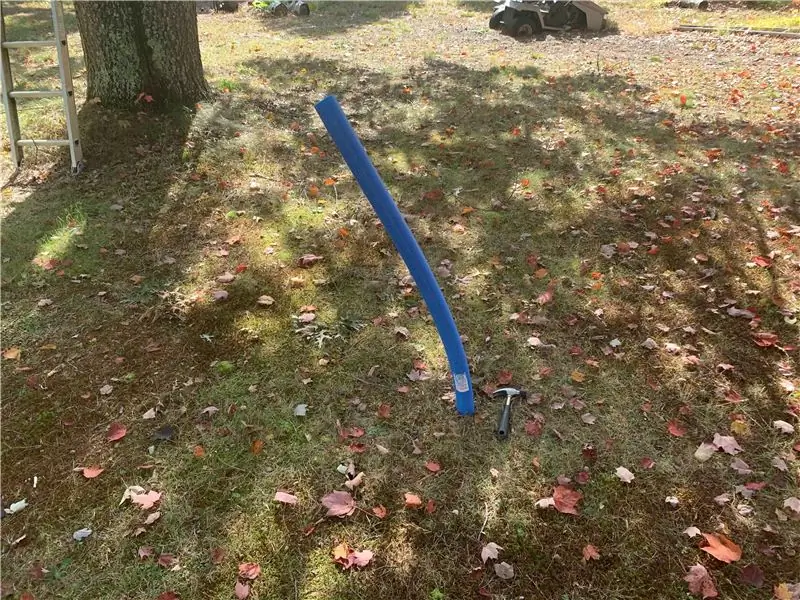
Lim er kærlighed
Trin 10: Saml sagen fuldstændigt

Trin 11: Tilslut knappen med din telefon

Tænd for strømmen, og tryk på den øverste knap (iPhone -knap) på [Bluetooth Selfie -switch].
Din telefon finder snart [Bluetooth Selfie -switch].
Tilslut [Bluetooth Selfie -switch]
Det er alt! Du har knappen
Trin 12: Test det




Hvis du har spørgsmål, er du velkommen til at efterlade kommentarer!
Anbefalede:
Gør en ubrugt smartphone til en smartskærm: 6 trin (med billeder)

Gør en ubrugt smartphone til en smart skærm: Denne vejledning er i engelsk, til den engelske version klik her. Har du en (gammel) ubrugt smartphone? Gør det til en smart skærm ved hjælp af Google Sheets og lidt pen og papir ved at følge denne nemme trin-for-trin vejledning. Når du er færdig
Maze -spil til kontrol med smartphone: 5 trin (med billeder)

Maze Game to Control With Smartphone: Maze game to control with smart phone.Labyrinten bevæger sig efter smartphonens hældning. Først og fremmest se venligst videoen. Bevægelsesbillede1. Raspberry Pi er en Websocket -server. Smartphone er en Websocket -klient. Smartphone sender ti
Sådan laver du Bluetooth -skærme til uploadskitse til Arduino: 9 trin (med billeder)

Sådan laver du Bluetooth -skærme til uploadskitse til Arduino: Du kan uploade en skitse til Arduino fra Android eller pc via bluetooth, for at gøre det har du brug for en lille ekstra komponent som f.eks. op sammen og tilslut til Arduino pin
Digital controller til luftaffjedring ved hjælp af Arduino og Smartphone Remote: 7 trin (med billeder)

Digital controller til luftaffjedring ved hjælp af Arduino og smartphone -fjernbetjening: Hej alle sammen. I denne instruktive vil jeg prøve at vise dig, hvordan du bygger en controller til din bil luftaffjedring, ved hjælp af et arduino + bluetooth -modul og til fjernbetjening af enhver smartphone med android +4.4, dette er også min allerførste instruerbare så bære
Instruktioner til fremstilling af en tilkobling med fire stænger til centermonteret fodstøtte: 9 trin (med billeder)

Instruktioner til fremstilling af en tilkoblingstilslutning med fire stænger til midtermonteret fodstøtte: Mellemdrevne kørestole (PWC) er blevet mere populære i de seneste år. Men på grund af placeringen af de forreste hjul er de traditionelle sidemonterede fodstøtter blevet erstattet af en enkelt midtermonteret fodstøtte. Desværre center-mou
